Le transfert de données d'un appareil Samsung à un autre est un processus transparent qui garantit une transition fluide entre les téléphones ou les tablettes. Que vous passiez à un nouveau modèle Samsung ou que vous ayez simplement besoin de partager des données avec un autre utilisateur Samsung, ce processus implique diverses méthodes telles que l'utilisation de Samsung Smart Switch, des services cloud ou des connexions directes par câble. Dans ce guide, nous explorerons ces techniques, vous permettant de transférer sans effort vos précieuses données de Samsung vers Samsung, y compris vos contacts, photos, applications et bien plus encore, en toute simplicité et en toute confiance.
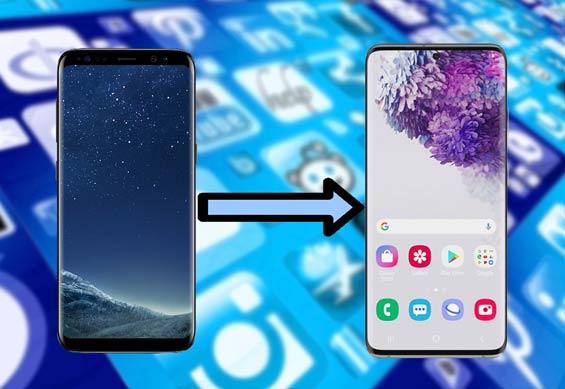
Sans plus tarder, permettez-nous de vous présenter Samsung Data Transfer , la première solution de transfert. Ce logiciel est méticuleusement conçu pour garantir une transition fluide aux utilisateurs de smartphones, éliminant ainsi le risque de perte de données lors du changement d'appareil. Non seulement cet outil facilite le transfert de données d'un appareil Samsung à un autre, mais il permet également la migration des données entre différents appareils Android et iOS. Si vous cherchez à vous épargner la tâche fastidieuse de déplacer des fichiers individuellement, Samsung Data Transfer est le choix optimal pour rationaliser le processus.
Les principales fonctionnalités de Samsung Data Transfer :
* Transférez des fichiers de Samsung vers Samsung sans perte de données.
* Prise en charge du transfert de contacts, journaux d'appels, messages texte, photos, vidéos, musique, documents, applications, etc.
* Être capable de transférer des données d'Android vers Android, d'iPhone vers iPhone , d'Android vers iPhone et d'iPhone vers Android.
* Forte compatibilité pour prendre en charge Samsung Galaxy S23/S22/S21/S20/S10/S9/S8/S7/S6/S5, Samsung Galaxy Note 9/Note 8/Note 7/Note 6, Samsung Galaxy J8/J7/J6/J5. /J4, Samsung Galaxy A9/A8/A7/A5, etc.
Vous pouvez télécharger gratuitement le logiciel :
Étape 1. Installez et exécutez Samsung Data Transfer sur un ordinateur. Connectez ensuite vos deux téléphones Samsung à l'ordinateur avec des câbles USB. Veuillez activer le débogage USB sur vos appareils Samsung .

Étape 2. Suivez les invites à l'écran pour que le logiciel reconnaisse vos téléphones. Une fois terminé, vous pouvez accéder à l'interface principale comme ci-dessous. Assurez-vous que l'ancien téléphone Samsung (celui qui envoie) est à gauche et que le nouveau Samsung Galaxy (celui qui reçoit) est à droite. Sinon, vous pouvez cliquer sur « Retourner » pour échanger leurs côtés.

Remarque : Vous pouvez cocher « Effacer les données avant de copier » sur votre téléphone récepteur si nécessaire.
Étape 3. Cochez simplement les fichiers que vous souhaitez transférer vers votre nouveau téléphone Samsung à partir du panneau central. Après cela, cliquez sur « Démarrer la copie » pour lancer le transfert de données Samsung vers Samsung.

Articles chauds que les gens lisent également :
Comment transférer des photos de Samsung vers Samsung Galaxy S23/S22/S20/S10/S9
[Mise à jour en 2023] Comment transférer des contacts de Samsung vers Samsung ?
Smart Switch est une application gratuite pour vous aider à transférer des données d'un téléphone Samsung vers un autre Samsung Galaxy. En dehors de cela, cette application vous permet de transférer des fichiers vers Samsung à partir d'autres téléphones Android, appareils iOS, Blackberry et Windows. Il analysera automatiquement votre téléphone Samsung et donnera une liste de types de données, ce qui prendra un certain temps jusqu'à la taille des fichiers sur votre téléphone.
Selon Google, certains d'entre vous se demandent peut-être : le Samsung Smart Switch transfère-t-il des applications ? Avant de vous montrer comment transférer des données vers un nouveau téléphone Samsung, vérifions les fichiers pris en charge par Samsung Smart Switch :
Contacts, journaux d'appels, messages, applications, images, vidéos, audio, documents, paramètres du téléphone, écran d'accueil et documents.
Si les fichiers pris en charge contiennent les types de données souhaités, vous pouvez suivre le tutoriel pour passer d'un ancien Samsung à un nouveau.
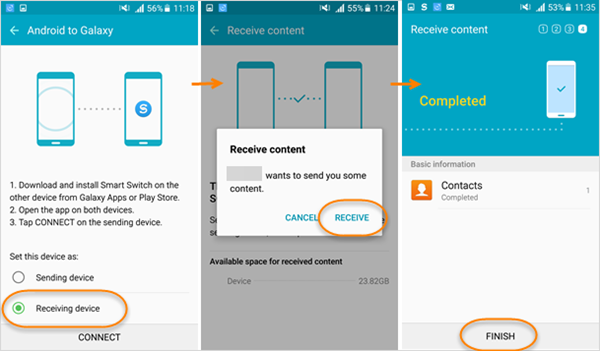
Note:
Tu pourrais avoir besoin de:
Comment transférer de la musique d'un iPhone vers un Samsung Galaxy
Comment transférer efficacement des contacts de Samsung vers iPhone - 5 façons
SHAREit est une application gratuite sur Google Play, visant à transférer des fichiers entre téléphones Android comme son nom l'indique. Vous pouvez l'utiliser pour partager facilement des fichiers d'un téléphone Samsung vers un autre appareil Samsung à proximité. Pour ce faire, vous devez vous assurer que les téléphones Samsung d'envoi et de réception se connectent au même Wi-Fi.
Procédez comme suit pour transférer des données de Samsung vers Samsung en utilisant SHAREit :
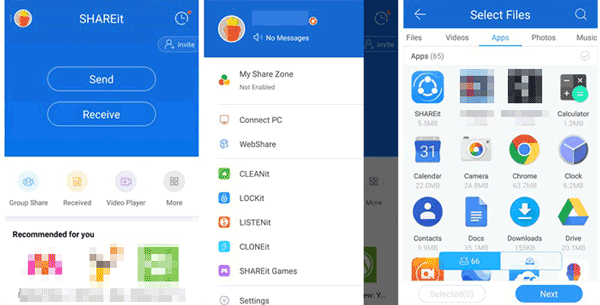
C'est peut-être le moyen le plus simple de transférer des fichiers spécifiques de Samsung vers Samsung avec des câbles USB, et vous n'avez pas besoin de payer pour cela. Avec lui, vous pouvez déplacer des photos/vidéos/VCF (contacts) vers un nouveau Samsung Galaxy en les copiant et en les collant. Cependant, il n'est pas recommandé d'utiliser cette méthode si vous avez une tonne de photos et de vidéos à transférer. Il faudra beaucoup de temps pour déplacer des fichiers en gros lots. ( Sauvegarde et restauration Samsung )
Voici la procédure de transfert de données vers le nouveau Samsung avec un câble USB :

Bluetooth est un ancien transfert de fichiers sans fil pour les téléphones Android et les ordinateurs personnels. Ce n'est pas un moyen efficace de transférer des fichiers entre téléphones Samsung. Mais si vous vous trouvez dans un endroit où vous ne pouvez pas accéder à une connexion Wi-Fi stable et que vous devez transférer un fichier de votre Samsung Galaxy vers un téléphone Samsung à proximité, Bluetooth peut être d'une grande aide.
Pour transférer des données de Samsung vers Samsung sans fil, vous devez :

Le transfert de données entre appareils Samsung par courrier électronique est une méthode pratique pour partager des fichiers, des photos et des documents. Ce processus simple et rapide vous permet d'envoyer des données d'un appareil Samsung à un autre en composant un e-mail avec des pièces jointes. Suivez ces étapes simples pour transférer vos données en toute transparence.

Cette méthode convient aux transferts de fichiers plus petits avec une connexion Internet active sur les deux appareils.
Le transfert de données d'un ancien appareil Samsung vers un nouveau via NFC (Near Field Communication) offre une méthode rapide et sans fil pour une migration transparente. La technologie NFC permet le transfert sans effort de contacts, de photos et bien plus encore, simplifiant ainsi le processus de transition vers un nouvel appareil Samsung.

NFC simplifie le processus de migration, facilitant ainsi le passage à votre nouvel appareil Samsung.
Il existe diverses méthodes pour transférer des données entre deux appareils Samsung, telles que Smart Switch, la messagerie électronique, les connexions USB et Samsung Data Transfer . Si vous préférez une approche transparente et simple, nous vous recommandons fortement d'opter pour cette dernière application. Il offre une expérience sans tracas.
Articles Liés:
Comment transférer des fichiers entre un téléphone Samsung et un ordinateur ?
[2 Solutions] Comment accéder aux photos iCloud depuis un appareil Android
Comment transférer des photos d'Android vers Android
Samsung File Transfer pour Mac - Comment transférer des fichiers Samsung sur Mac ?
Samsung Galaxy Recovery - Comment récupérer des fichiers supprimés de Samsung Galaxy en 2023 ?
Copyright © samsung-messages-backup.com Tous droits réservés.